
Mac पर हेड पॉइंटर का इस्तेमाल कर पॉइंटर खिसकाएँ
यदि आपको माउस या ट्रैकपैड का उपयोग करने में कठिनाई हो रही है, तो आप अपने Mac पर हेड पॉइंटर का उपयोग कर सकते हैं। अपने चेहरे या सिर की उन गतिविधियों का उपयोग करके आप हेड पॉइंटर की मदद से स्क्रीन पर पॉइंटर को खिसका सकते हैं, जिनका पता बिल्ट-इन या आपके Mac से कनेक्टेड कैमरा द्वारा लगाया जाता है। उदाहरण के लिए, यदि आप अपना सिर बाईं ओर हिलाते हैं, तो स्क्रीन पर पॉइंटर भी उसी दिशा में जाता है।
हेड पॉइंटर को चालू करें और उसे कस्टमाइज़ करें
अपने Mac पर, Apple मेनू

“हेड पॉइंटर को सक्षम करें” चुनें।
अलर्ट कुछ समय के लिए प्रदर्शित होकर इंगित करता है कि हेड पॉइंटर चालू है।

विकल्प पर क्लिक करें।
यह निर्दिष्ट करने के लिए कि पॉइंटर कैसे हलचल करे, वह कितनी तेज़ी से हलचल करे और क्रियाएँ, जैसे कि हेड पॉइंटर को पॉज़ करने, फिर से शुरू करने और फिर से कैलिब्रेट करने के लिए किस कैमरे का और स्विच का उपयोग किया जाए, आप विकल्प सेट कर सकते हैं। विकल्पों के बारे में जानकारी के लिए “वैकल्पिक नियंत्रण विधियाँ” पेन के निचले-दाएँ कोने में सहायता बटन
 पर क्लिक करें।
पर क्लिक करें।
हेड पॉइंटर का उपयोग करें
अपने Mac पर सुनिश्चित करें कि आपके द्वारा हेड पॉइंटर विकल्पों में चुना गया कैमरा चालू है।
यदि आप अपने Mac कंप्यूटर का बिल्ट-इन कैमरा इस्तेमाल कर रहे हैं, तो कैमरा के बग़ल में एक हरी लाइट (डिस्प्ले के शीर्ष पर) जलती है, जिससे पता चलता है कि कैमरा चालू है।
ख़ुद को स्क्रीन के सामने ले आएँ, ताकि यह सुनिश्चित किया जा सके कि आपका सिर बाएँ या दाएँ कोने से ज़्यादा दूर न हो।
पॉइंटर कैसे हलचल करे इससे जुड़े आपके द्वारा सेट किए गए विकल्पों के आधार पर स्क्रीन के केंद्र से या तो अपना चेहरा घुमा लें या उस दिशा में अपना सिर घुमाएँ जिस ओर आप पॉइंटर को घुमाना चाहते हैं। इसके अलावा, आपको इन हलचलों को बढ़ा-चढ़ा कर दिखाने की ज़रूरत नहीं और न ही अपने कंधे या शरीर को हिलाने की ज़रूरत है।
उदाहरण के लिए, पॉइंटर को दाईं ओर खिसकाने के लिए अपना चेहरा स्क्रीन के दाएँ कोने की ओर घुमाएँ या अपना सिर दाईं ओर ले जाएँ। आप अपना चेहरा दाईं ओर से जितनी दूर ले जाएँगे या जितनी तेज़ी से सिर हिलाएँगे, उतनी तेज़ी से पॉइंटर पूरी स्क्रीन पर खिसकेगा।
पॉइंटर को बंद करने के लिए, या तो अपना चेहरा स्क्रीन के मध्य की ओर घुमाएँ या अपना सिर हिलाना बंद करें।
जब पॉइंटर आपके मन-पसंद स्थान पर है, तो आप माउस कुंजियों, स्विच (जैसे कीबोर्ड कुंजियाँ, सहायक स्विच या चेहरे के हाव-भाव) या वॉइस नियंत्रण का उपयोग करके बायाँ-क्लिक, दायाँ क्लिक या ड्रैग और ड्रॉप क्रियाएँ पूरी कर सकते हैं।
यदि आप हेड पॉइंटर विकल्पों में हेड पॉइंटर को पॉज़ या फिर से शुरू करने के लिए कोई स्विच निर्दिष्ट करते हैं, तो उस स्विच का उपयोग इसे कभी भी पॉज़ करने के लिए करें। उदाहरण के लिए यदि आप कीबोर्ड की कुंजी “z” को स्विच के रूप में निर्दिष्ट करते हैं, तो अपने Mac से कुछ देर के लिए दूर जाने पर हेड पॉइंटर को पॉज़ करने के लिए इस कुंजी का उपयोग करें।
हेड पॉइंटर का समस्या निवारण करें
यदि आप अपने Mac पर हेड पॉइंटर का उपयोग करके पॉइंटर को आशा के अनुरूप नहीं ले जा सकते, तो इन सुझावों को आज़माएँ।
यदि ऐसा प्रतीत हो कि हेड पॉइंटर काम नहीं कर रहा है : सुनिश्चित करें कि यह वैकल्पिक नियंत्रण विधियाँ प्राथमिकता में सक्षम है। यदि यह सक्षम किया गया है लेकिन फिर भी काम नहीं कर रहा है, तो सुनिश्चित करें कि यह पॉज़ नहीं है। यह भी जाँच लें कि आप जो कैमरा इस्तेमाल कर रहे हैं वह चालू है, आपकी ओर है और उसके बीच कोई बाधा नहीं है।
यदि पॉइंटर आगे नहीं खिसकता है : यदि आप या कोई अन्य माउस या ट्रैकपैड का उपयोग करके पॉइंटर को खिसकाते हैं, तो हेड पॉइंटर पॉज़ हो जाता है; जब आप माउस या ट्रैकपैड का उपयोग करना बंद करते हैं, तो हेड पॉइंटर ऑटोमैटिकली फिर से शुरू हो जाता है।
यदि पॉइंटर अनियमित रूप से खिसकता है : यह सुनिश्चित करने के लिए कि कैमरा आपके चेहरे और सिर को साफ़ तौर पर पहचाने, तो अपने चारों ओर प्रकाश ऐडजस्ट करें।
यदि पॉइंटर बहुत दूर या पर्याप्त दूर नहीं खिसकता है : हेड पॉइंटर के लिए सेट की गई गति की तरह पॉइंटर की गति ऐडजस्ट करें। जब आप अपना चेहरा या सिर हिलाते हैं और गति कम होती है, तो पॉइंटर कम दूरी तक खिसकता है; गति तेज़ होने पर, पॉइंटर दूर तक जाता है।
यदि पॉइंटर बहुत धीमे या तेज़ी से खिसकता है : अपना चेहरा घुमाएँ या अधिक तेज़ी या अधिक धीमी गति से हिलाएँ।
यदि पॉइंटर स्क्रीन के किसी कोने में रुक गया प्रतीत हो : सुनिश्चित करें कि आप स्क्रीन के सामने बिल्कुल बीच में हों और आपका सिर बाएँ या दाएँ कोने से ज़्यादा दूर न हो। आपको अपने डिस्प्ले या कैमरा की स्थिति ऐडजस्ट करनी पड़ सकती है।
यदि संदेश दिखाई देता है कि हेड पॉइंटर विफल हुआ है : यह संभव है यदि प्रकाश बहुत ज़्यादा है या अंधेरा है, तो आप कैमरा से काफ़ी नज़दीक हैं या काफ़ी दूर हैं या स्क्रीन के सामने बिल्कुल बीच में नहीं हैं। प्रकाश को ऐडजस्ट करने की कोशिश करें या अपने डिस्प्ले या कैमरा के सामने ख़ुद को सही जगह पर ले आएँ।
यदि पॉइंटर को स्क्रीन पर ढूँढना मुश्किल है : हेड पॉइंटर को फिर से कैलिब्रेट करने की कोशिश करें।
हेड पॉइंटर को फिर से कैलिब्रेट करें
पॉइंटर कैसे हलचल करता है, इसे नियंत्रित करने के लिए आपके द्वारा सेट किए गए विकल्प पर आधारित पॉइंटर की स्थिति को स्क्रीन के मध्य में लाने और अपने चेहरे या सिर की डिफ़ॉल्ट स्थिति को रीसेट करने के लिए आप हेड पॉइंटर को फिर से कैलिब्रेट कर सकते हैं।
अपने Mac पर, Apple मेनू

हेड पॉइंटर सक्षम करें चुनें, फिर विकल्प पर क्लिक करें।
“क्रियाएँ” पर क्लिक करें, हेड पॉइंटर को फिर से कैलिब्रेट करने के लिए चेकबॉक्स चुनें, फिर क्रिया संपन्न करने के लिए स्विच चुनने हेतु “असाइन करें” पर क्लिक करें।
अपने चेहरे या सिर की स्थिति को ऐडजस्ट करें, फिर रीकैलिब्रेशन शुरू करने के लिए अपने स्विच का उपयोग करें।
ऑनस्क्रीन उल्टी गिनती प्रदर्शित होती है और 3 से उन्टी गिनती करती है। जब उल्टी गिनती 1 पर हो, तो हिलने से बचें ताकि आप फिर से कैलिब्रेट होने के दौरान स्थिर रहें।
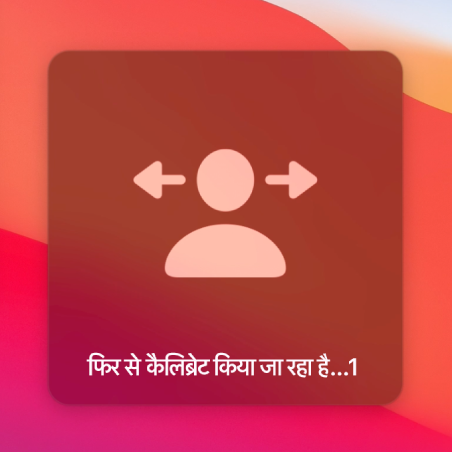
जब ऑनस्क्रीन उल्टी गिनती ग़ायब हो जाती है, तो हेड पॉइंटर को फिर से कैलिब्रेट किया जाता है और आप हेड पॉइंटर का उपयोग जारी रख सकते हैं।
आप जब भी हेड पॉइंटर को फिर से कैलिब्रेट करना चाहते हैं, तब चरण 4 और 5 को दोहराएँ।
सहायक सेवाएँ शॉर्टकट पैनल का उपयोग करके हेड पॉइंटर को तेज़ी से चालू या बंद करने के लिए ऑप्शन-कमांड-F5 दबाएँ (या अपने Mac या Magic Keyboard में Touch ID होने पर Touch ID को तेज़ी से तीन बार दबाएँ)।
यह निर्दिष्ट करने के लिए कि पैनल में कौन-से विकल्प उपलब्ध हैं, Apple मेनू 